
Sistem Windows 10 mempunyai pemapar foto terbina dalam Pengguna boleh menggunakan alat ini untuk mengakses gambar Walau bagaimanapun, sesetengah pelanggan menghadapi fenomena bahawa gambar tidak dapat dipaparkan apabila menggunakan pemapar foto. Anda mula-mula membuka Panel Kawalan, kemudian cari pengurusan warna, beralih ke bar menu lanjutan selepas membukanya, tetapkan pilihan pembolehubah persekitaran kepada "Agfa: SwopStandard", dan kemudian mulakan semula komputer.
Apa yang perlu dilakukan jika pemapar foto Windows 10 tidak dapat memaparkan gambar ini:
1 Buka fungsi carian win10, masukkan "Panel Kawalan" untuk membuka fungsi, atau buka fungsi panel kawalan dengan cara lain
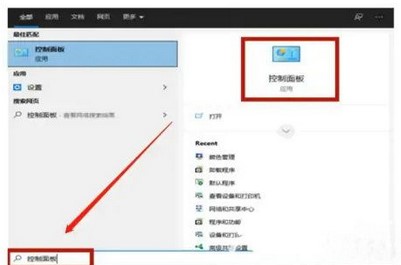
2. Selepas memasuki panel kawalan, masukkan "pengurusan warna" dalam bar carian di bahagian atas sebelah kanan dan klik pada fungsi
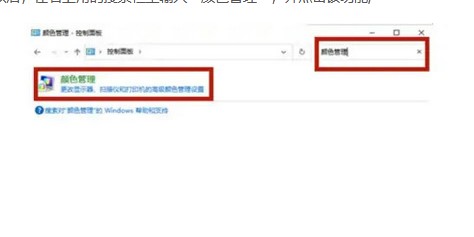
3. Klik menu "Lanjutan" dalam fungsi pengurusan warna pilih "Tetapkan pembolehubah persekitaran" " pilihan ditukar kepada "Agfa: SwopStandard";
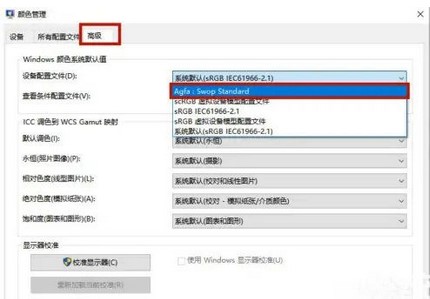
4. Selepas memulakan semula komputer, anda boleh menggunakan pemapar foto tingkap untuk menanyakan gambar seperti biasa.
Atas ialah kandungan terperinci Apa yang perlu dilakukan jika pemapar foto windows 10 tidak dapat memaparkan gambar ini. Untuk maklumat lanjut, sila ikut artikel berkaitan lain di laman web China PHP!




